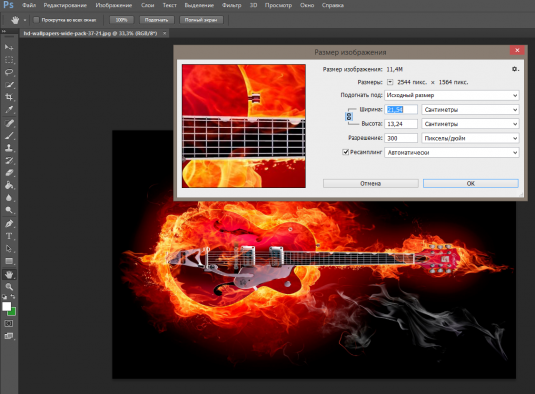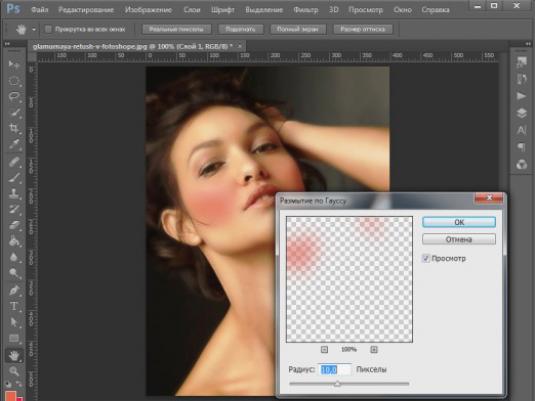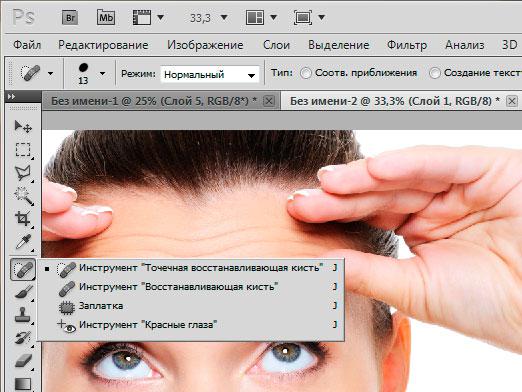Sådan ændres et foto i Photoshop?
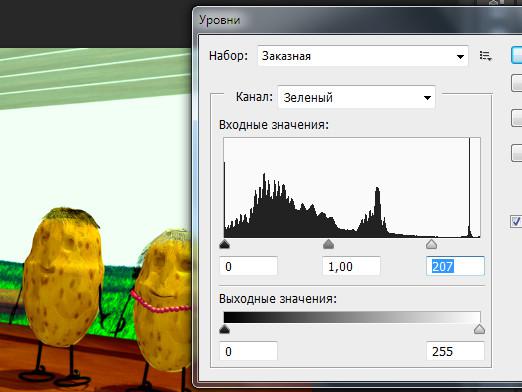
"Photoshop" er en af de mest interessante ogfascinerende programmer. Med det kan du ændre fotos (folks udseende, baggrund, baggrund) uden anerkendelse. Billeder med dette program kan gøres lysere og mere farverige. Også Photoshop giver dig mulighed for at oprette interessante collager, sjove rammer, smukke kompositioner og sød billedvirkninger. Personen på billedet kan være "klædt" i ethvert tøj, i baggrunden trækker ethvert naturligt fænomen (torden, regn, stjerneklar himmel, osv.).
Mange ved, hvordan man ændrer billedet"Photoshop", så selv ejeren af billedet ikke kunne genkende det senere. I forskellige programmer for "Photoshop" kan du øge lysstyrken, kontrasten. Du kan rette fejl i ydersiden eller i selve billedet. Fra et billede taget i vores tid kan du oprette et gammelt foto og enhver almindelig pige - en mode model.
Sådan ændres baggrunden for et billede
Funktioner ved at ændre baggrunden på billedeter, at du skal skifte lag af billedet. Det valgte lag er markeret med blåt, og alt arbejde udføres kun på det valgte lag. Hvis du for eksempel vil ændre den normale baggrund for dit foto til nogle eksotiske, skal du først åbne de billeder, du vil ændre. Vælg lag. På værktøjslinjen skal du vælge den såkaldte "Magnetic Lasso". Der er ingen grund til at vælge konturen meget præcist. Tegn silhuetten med dette værktøj, dobbeltklik med musen for at vælge silhuetten (i form af en prikket linje). Det valgte område kopieres og overføres til en ny baggrund, f.eks. Med en sandstrand og palmer.
Ændring af billedet
For at justere størrelsen på den overførtebillede, skal du gøre det "Transform" (findes i afsnittet "Redigering"). Det valgte rektangulære område med musen kan reduceres eller forstørres, vendes.
Vi fortalte dig, hvordan du ændrer billedet"Photoshop" ved at kopiere den afbildede persons silhuet til en ny baggrund. Men at der ikke var nogen forskel mellem baggrunden og denne silhuet, er det nødvendigt at gøre sin disposition lidt sløret. Derfor vil værktøjet "Blur" hjælpe os med dette. Musen trækkes langs konturen af den kopierede silhuet. Et helt nyt billede er klar!
Andre funktioner
Derudover kan du i "Photoshop" forstørre billedet,Ændre opløsningen på billedet eller endda farven på personens hud. For at beherske disse wisdoms kan du tjekke vores andre artikler: "Sådan forstørres et foto i Photoshop (Photoshop)?", "Sådan ændres billedets opløsning?" Og "Sådan ændres hudfarven i Photoshop?".